Apple Watch поддерживает Apple Pay, что в основном позволяет использовать ваши часы в качестве супербыстрого механизма оплаты в различных магазинах, начиная от Whole Foods и заканчивая Starbucks, и многие другие становятся на борту. Так же, как Apple Pay на iPhone, платежи обрабатываются и обрабатываются с помощью кредитной карты или дебетовой карты, поэтому вам необходимо настроить Apple Watch для использования Apple Pay, прежде чем вы сможете совершать быстрые платежи с помощью устройство.
После установки Apple Pay на Apple Watch вы сможете совершать платежи и покупки очень быстро, в основном, просто быстро перетаскивая запястье.
Если вы еще этого не сделали, сначала настройте Apple Pay на iPhone. Предполагая, что у вас уже есть Apple Pay, работающая на iPhone, настройка ее для работы на парном Apple Watch довольно проста:
Как добавить открытки в Apple Watch для Apple Pay
Прежде чем вы сможете использовать Apple Watch для покупок Apple Pay, вам нужно добавить карту (или две) с iPhone, вот как это сделать:
- Откройте приложение «Apple Watch» на спаренном iPhone и перейдите на вкладку «Мои часы»
- Выберите «Passbook & Apple Pay»
- Нажмите «Добавить кредитную или дебетовую карту», затем выберите карту для добавления с iPhone, проверив ее с кодом безопасности, затем нажмите «Далее»,
- Согласитесь с условиями обслуживания и подождите минуту, когда карта Apple Pay подтверждена
- Повторите, если вы хотите добавить больше карт с iPhone на Apple Watch Apple Pay
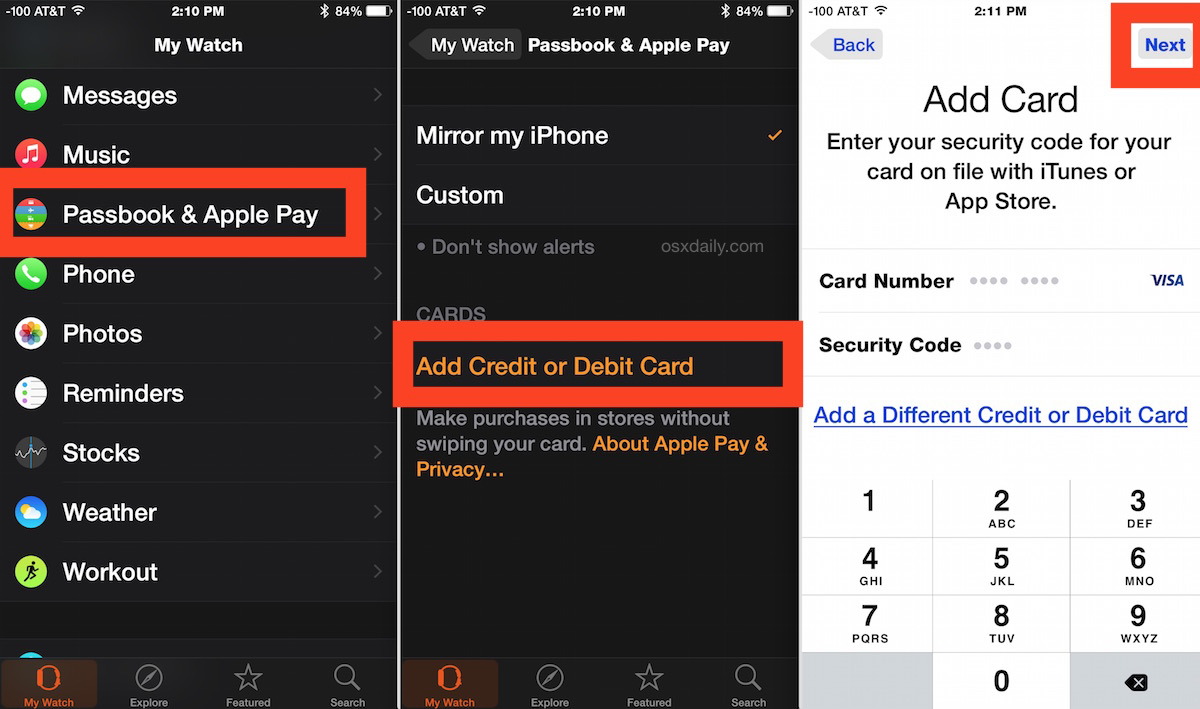
Теперь, когда карта была добавлена, вы можете использовать эту карту (или другие) для оплаты Apple Pay на Apple Watch.
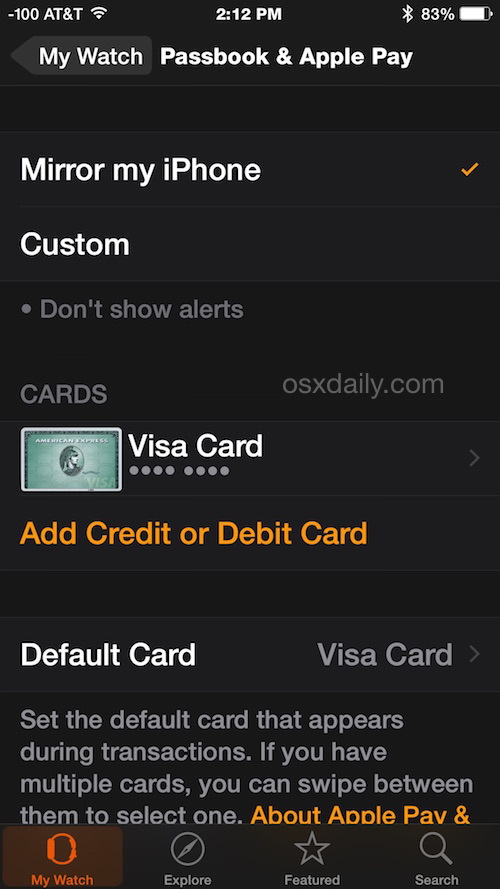
И да, если вам интересно, вы можете использовать Apple Watch другую карточку по умолчанию от Apple Pay на спаренном iPhone.
Вы можете удалить карту в любое время из Apple Watch, выбрав ее в настройках приложения и выбрав «Удалить карту». Это, наверное, само собой разумеется, но если вы удалите карты Apple Pay на iPhone или Apple Watch, служба оплаты не будет работать без добавления на устройство другой карты.
Как оплатить Apple Pay на Apple Watch
Использование Apple Pay с помощью Apple Watch чрезвычайно просто, хотя вам, очевидно, нужно быть в розничном магазине, поддерживающем Apple Pay, для начала:
- В списке совместимых с Apple Pay, дважды нажмите кнопку на боковой панели Apple Watch
- Когда вы увидите индикатор «Готов …» с вашей кредитной карточкой, показанной на экране Apple Watch, наведите часы рядом с устройством для чтения платежей
- Вы услышите небольшой сигнал, подтверждающий оплату
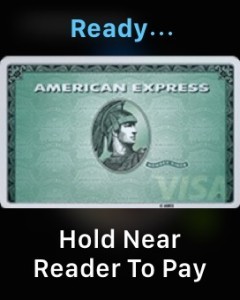
Да, это так, все просто, и так быстро. Он работает очень хорошо и на удивление дискретный тоже, конечно, больше, чем держать iPhone для читателя Apple Pay.
Обратите внимание, что если вы дважды нажмете кнопку питания на боковой панели Apple Watch без добавления карты Apple Pay, она сообщит вам установить ее через приложение Apple Watch на iPhone, как описано выше.










